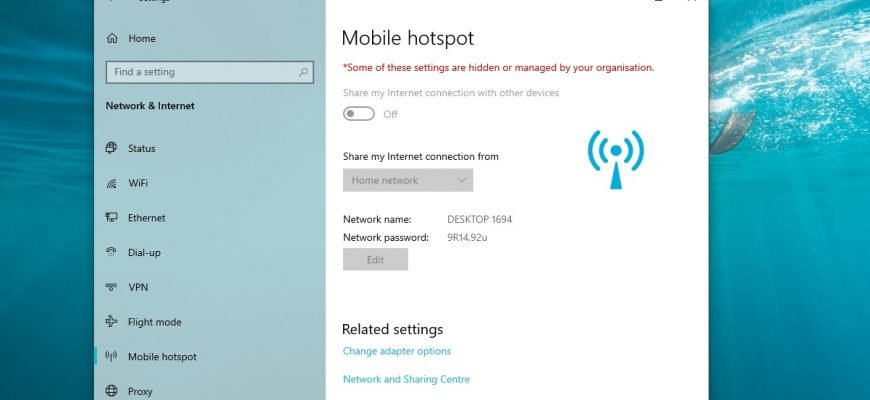Per impostazione predefinita, qualsiasi utente può trasformare il computer Windows 10 in un hotspot mobile, utilizzando la connessione Internet con altri dispositivi tramite Wi-Fi. Gli utenti possono condividere una connessione Wi-Fi, Ethernet o dati cellulare.
Se necessario, è possibile vietare a tutti gli utenti del computer di utilizzare la funzione “Hotspot mobile”.
Per vietare l’uso della funzione “Hotspot mobile”, deve essere collegato come amministratore.
Come proibire l’uso della funzione Hotspot mobile nell’Editor Criteri di gruppo locali
L’Editor Criteri di gruppo locali è disponibile su Windows 10 Pro, Enterprise ed Education.
Per disabilitare la funzione Hotspot mobile, apra l’Editor Criteri di gruppo locali premendo
Win+R
Nella finestra Esegui che si apre, digiti (copia e incolla)
gpedit.msc
e prema
Entrare
.
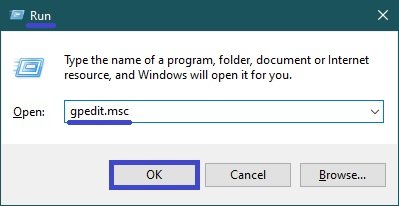
Nella finestra Editor Criteri di gruppo locali che si apre, espanda le seguenti voci dell’elenco:
Configurazione del computer → Modelli amministrativi → Rete → Connessioni di rete
Quindi, sul lato destro della finestra, faccia doppio clic sull’impostazione di criterio denominata Rifiuta la condivisione della connessione Internet nel dominio DNS.
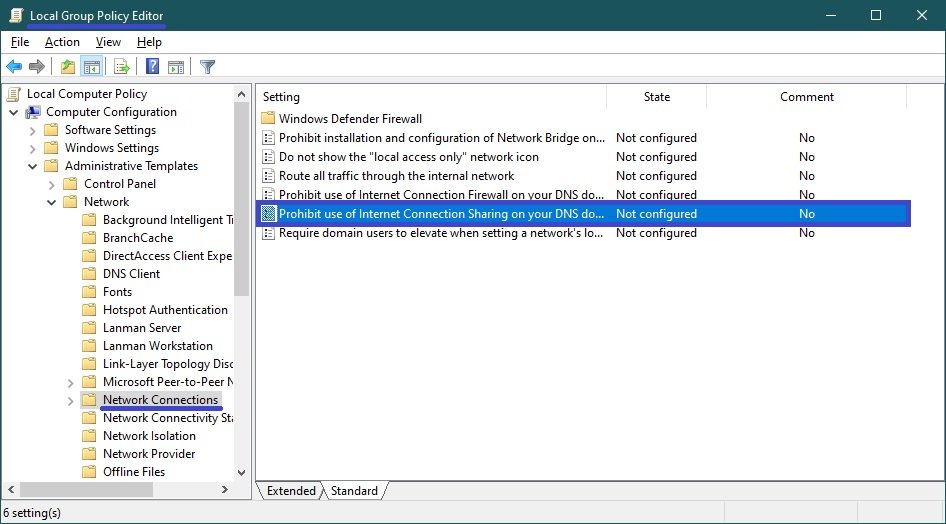
Nella finestra “Vietare l’uso della connessione Internet Condivisione sulla rete del dominio DNS”, imposti l’interruttore su
Abilitato
e clicchi su
OK
.
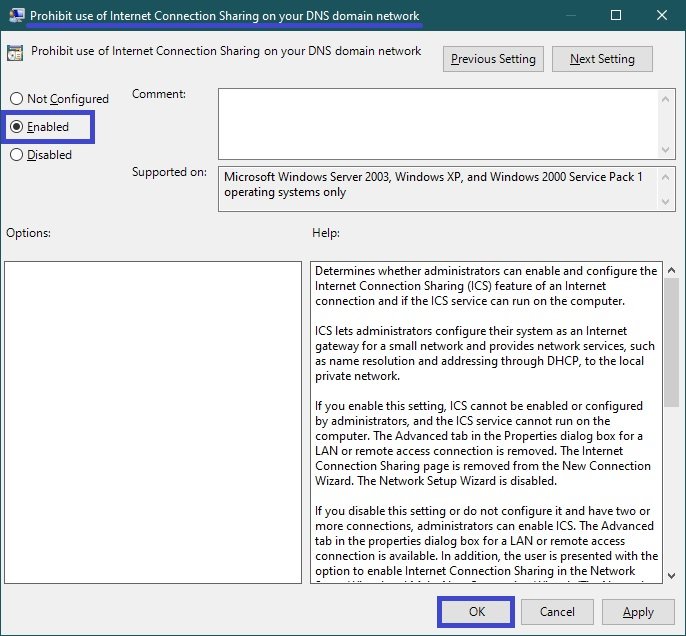
Le modifiche avranno effetto immediato, dopodiché tutte le impostazioni dell’Hotspot mobile diventeranno inattive e vedrà questo messaggio: * Alcune di queste impostazioni sono nascoste o gestite dalla sua organizzazione.
Lo screenshot qui sotto mostra un esempio di funzione “Hotspot mobile” disattivata.
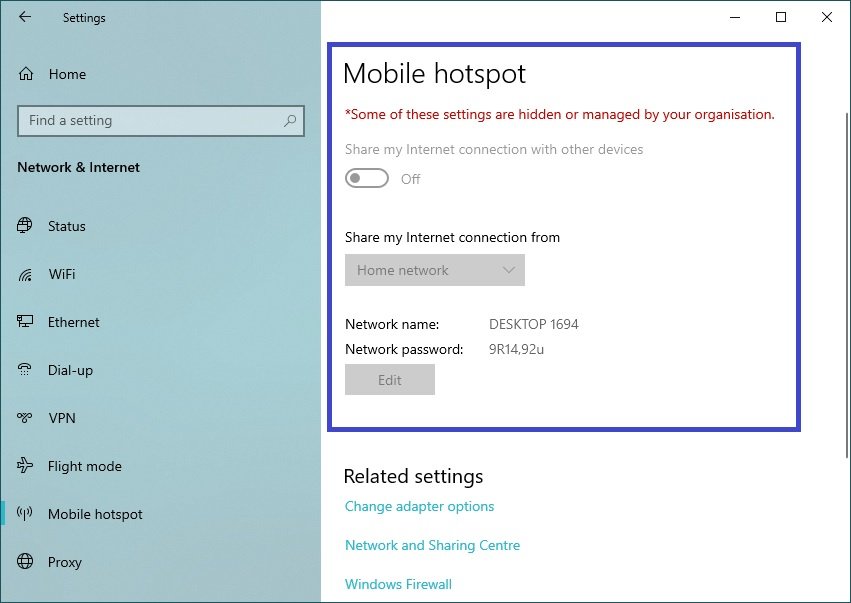
Come proibire l’uso della funzione “Hotspot mobile” utilizzando un file del Registro di sistema
Questo metodo è rilevante per Windows 10 Home, in quanto non dispone di un editor dei Criteri di gruppo locale, ma è adatto a tutte le edizioni del sistema operativo Windows 10.
Questo metodo le consente di proibire l’uso della funzione Mobile Hotspot, apportando modifiche al registro di sistema di Windows tramite un file di registro.
Prima di apportare qualsiasi modifica al registro, si consiglia vivamente di creare un punto di ripristino del sistema.
Tutte le modifiche apportate al registro sono visualizzate negli elenchi dei file di registro riportati di seguito.
Per proibire l’uso della funzione Mobile Hotspot, crei e applichi un file di registro con il seguente contenuto
Editor del Registro di Windows Versione 5.00.
[HKEY_LOCAL_MACHINE\SOFTWARE\Policies\Microsoft\Windows\Network Connections].
“NC_ShowSharedAccessUI”=dword:00000000
Per abilitare l’uso della funzione Mobile Hotspot, crei e applichi un file di registro con il seguente contenuto
Editor del Registro di Windows Versione 5.00.
[HKEY_LOCAL_MACHINE\SOFTWARE\Policies\Microsoft\Windows\Network Connections].
“NC_ShowSharedAccessUI”=-
Dopo aver applicato i file di registro, riavvii il computer affinché le modifiche abbiano effetto.
Utilizzando i passaggi sopra descritti, può disattivare (abilitare) la funzione Hotspot mobile in Windows 10.